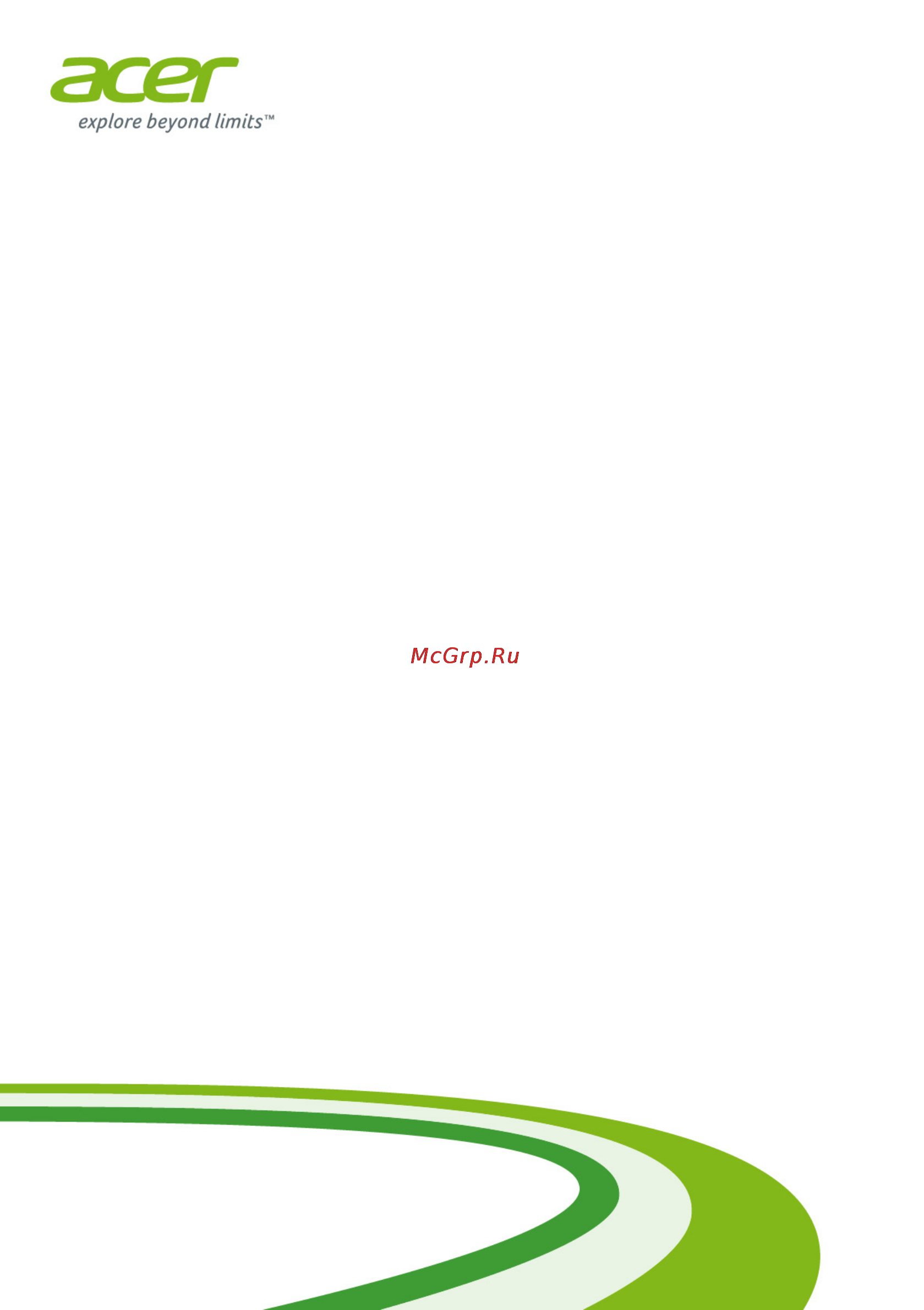Acer Aspire Z1-623 DQ.SZYER.006 Инструкция по эксплуатации онлайн
Содержание
- Зарегистрируйтесь чтобы получить acer id и включите функцию дистанционные файлы acer 2
- Hdmi 40 3
- Usb универсальная последовательная шина 41 3
- Безопасность вашего компьютера 29 использование паролей 29 3
- Вначале о главном 5 ваши руководства 5 основные сведения об уходе за компьютером и советы по работе с ним 5 3
- Воспроизведение фильмов blu ray или dvd 72 3
- Восстановление 8 создание резервной копии для восстановления 9 создание резервной копии драйверов и приложений 11 восстановление системы 13 3
- Интернет и безопасность в сети 58 первые шаги в интернете 58 3
- Одержание 3
- Подключение к интернету 26 подключение с помощью кабеля 26 3
- Порты и разъемы 34 3
- Разъемы для видео и звука 38 3
- Управление питанием 31 энергосбережение 31 3
- Устранение неисправностей 56 3
- Устройство чтения карт памяти 36 возможности подключений 36 3
- Утилита bios 28 последовательность начальной загрузки 28 задание паролей 28 3
- Часто задаваемые вопросы 44 обращение за технической поддержкой 47 советы и подсказки по работе с windows 8 1 48 3
- В этом разделе вы найдете следующие сведения 4
- Начало работы 4
- Ваши руководства 5
- Включение и выключение компьютера 5
- Вначале о главном 5
- Начале о главном 5
- Основные сведения об уходе за компьютером и советы по работе с ним 5
- Уход за компьютером 6
- Уход за адаптером переменного тока 7
- Чистка и техническое обслуживание 7
- Восстановление 8
- Осстановление 8
- Создание резервной копии для восстановления 9
- Создание резервной копии драйверов и приложений 11
- Восстановление системы 13
- Если вы выполняете переустановку при помощи windows а информация для восстановления хранится в компьютере 14
- Переустановка драйверов и приложений 14
- Если вы выполняете переустановку при помощи резервной копии драйверов и приложений записанной на dvd диске или usb накопителе выполните следующие действия 15
- Возврат к предыдущему моментальному снимку системы 16
- Возврат к точке восстановления 17
- Восстановление системы до первоначального состояния 17
- Восстановление из самой системы windows 18
- Восстановление заводских настроек при помощи приложения acer recovery management 19
- Восстановление с жесткого диска во время загрузки 20
- Восстановление из резервной копии для восстановления 21
- Настраиваемое восстановление при помощи приложения acer recovery management 21
- Сброс пк из резервной копии восстановления 23
- Обновление пк из резервной копии восстановления 24
- Встроенная сетевая функция 26
- Нтернету 26
- Одключение 26
- Подключение к интернету 26
- Подключение с помощью кабеля 26
- Задание паролей 28
- Последовательность начальной загрузки 28
- Тилит 28
- Утилита bios 28
- Безопасность вашего компьютера 29
- Езопасность вашего 29
- Использование паролей 29
- Компьютера 29
- Ввод паролей 30
- Отключите функцию быстрый запуск 31
- Правление питанием 31
- Управление питанием 31
- Энергосбережение 31
- Порты и разъемы 33
- Орты и разъемы 34
- Порты и разъемы 34
- Аудиоразъемы на задней панели 35
- Сведения об интерфейсе usb 3 35
- Возможности подключений 36
- Стройство чтения карт памяти 36
- Установка карты памяти 36
- Устройство чтения карт памяти 36
- Извлечение карты из устройства считывания карт памяти 37
- Карты sd sdhc и sdxc 37
- Азъемы для видео и звука 38
- Разъемы для видео и звука 38
- Наушники и микрофон 39
- Usb порт это высокоскоростной порт с помощью которого можно подключить периферийные устройства usb такой как мышь внешняя клавиатура дополнительная память внешние жесткие диски или любое другое совместимое устройство 41
- Usb универсальная последовательная шина 41
- Последовательная шин 41
- Примечание 41
- Универсальная 41
- Важно 42
- Через usb порт можно также заряжать такие устройства как планшетные пк смартфоны и другие некоторые порты usb 3 поддерживают зарядку устройств когда компьютер находится в режиме сна или выключен кроме того с помощью usb концентратора можно к одному usb порту подключить несколько устройств 42
- В этом разделе вы найдете следующие сведения 43
- У вас возникли вопросы 43
- Асто задаваемые вопросы 44
- Нет изображения на экране 44
- После включения питания компьютер не запускается или не загружается 44
- Часто задаваемые вопросы 44
- Если головные телефоны наушники или внешние динамики подключены к разъему линейного выхода передней компьютера то внутренние динамики автоматически отключаются 45
- Клавиатура не реагирует 45
- Компьютер не воспроизводит звук 45
- Принтер не работает 45
- Я хочу восстановить первоначальные настройки моего компьютера 46
- Международная гарантия путешественника itw 47
- Обращение за технической поддержкой 47
- Прежде чем обращаться за помощью 47
- Где находится кнопка пуск 48
- Как открыть панель чудо кнопок 48
- Как открыть экран пуск 48
- Как просмотреть все мои приложения 48
- Можно ли сделать все приложения видом по умолчанию для начального экрана 48
- Советы и подсказки по работе с windows 8 1 48
- Что такое чудо кнопки 48
- Как выключить компьютер 49
- Как переключаться между приложениями 49
- Как разблокировать компьютер 49
- Можно ли загрузиться сразу на рабочий стол 49
- Можно ли отключить только уведомления 49
- Как настроить компьютер согласно моим предпочтениям 50
- Как настроить слайд шоу для экрана блокировки 50
- Можно ли персонализировать экран блокировки 50
- Как настроить сигнал будильника 51
- Как перемещать плитки 51
- Где мои приложения 52
- Как делать плитки крупнее или мельче 52
- Как закрыть приложение 52
- Как изменить разрешение экрана 52
- Как сделать так чтобы приложение появилась на экране пуск 52
- Можно ли упорядочить плитки по группам 52
- Как сделать так чтобы приложение появилась на панели задач 53
- Как удалить плитку с экрана пуск 53
- Как устанавливать приложения 53
- Можно ли одновременно использовать больше одного приложения 53
- Не могу найти приложения такие как блокнот и paint где они 53
- Как ее получить 54
- Можно ли сначала отобразить мои приложения рабочего стола 54
- Нужна ли мне эта учетная запись 54
- Что такое microsoft id учетная запись 54
- Где можно получить дополнительную информацию 55
- Как добавить ссылку на избранные веб сайты в браузере internet explorer 55
- Как проверить наличие обновлений для windows 55
- Асто 56
- Советы по поиску и устранению неисправностей 56
- Сообщения об ошибках 56
- Устранение неисправностей 56
- Выбор поставщика услуг интернет 58
- Защита компьютера 58
- Интернет и безопасность в сети 58
- Нтернет и безопасность в сети 58
- Первые шаги в интернете 58
- Типы подключений 58
- Dsl например adsl 59
- Кабельное 59
- Коммутируемое соединение 59
- Беспроводные сети 60
- Быстрая и простая установка 60
- Компоненты беспроводной локальной сети 60
- Мобильность 60
- Преимущества беспроводной сети 60
- Сетевые подключения 60
- Технология 3g wwan или беспроводная глобальная сеть 60
- Адаптер беспроводной сети 61
- Сетевой кабель с разъемом rj45 61
- Схема работающей сети 61
- Точка доступа маршрутизатор 61
- Веб сайт acer 62
- Включение отключение соединения с беспроводной сетью 62
- Работа в интернете 62
- Безопасность 63
- Определения 63
- Что такое вирус 63
- Что такое вредоносные программы 64
- Что такое персональный брандмауэр 64
- Что такое шпионские программы 64
- Защита компьютера 65
- Обновления и исправления 65
- Регулярно устанавливайте в компьютере последние 65
- Защищайте компьютер с помощью специальных программ защиты 66
- Выбирайте сложные пароли и храните их в надежном месте 67
- Защищайте личные данные 68
- Выглядят слишком привлекательными 70
- Не доверяйте предложениям в интернете которые 70
- Регулярно проверяйте выписки из банковского счета и по кредитной карте 70
- Защитите свой компьютер с помощью средств защиты windows 71
- Как узнать о том что компьютер подвергается опасности 71
- Центр обновления windows 71
- Ay ил 72
- Воспроизведение фильмов blu ray или dvd 72
- Оспроизведение фильмов 72
- Dc 2811 19 73
- Выключение устройства перед чисткой 73
- Информация для вашей безопасности и удобства работы 73
- Правила техники безопасности 73
- Предупреждения 73
- Электропитание 73
- Техническое обслуживание устройства 74
- Инструкции по утилизации 75
- Забота о зрении 76
- Поиск удобного рабочего положения 76
- Сведения и советы для удобства работы 76
- Выработка правильного стиля работы 77
- Декларация соответствия для стран европейского союза 78
- Замечание федеральной комиссии по электросвязи 78
- Правила и замечания по безопасности 78
- Предостережение 78
- Примечание периферийные устройства 78
- Примечание экранированные кабели 78
- Условия эксплуатации 78
- Заявление о выходном интерфейсе цифрового звука 79
- Заявление о соответствии лазерного оборудования 79
- Нормативное уведомление в отношении радиоустройств 79
- Отвечает сертификационным требованиям применяемым в российской украина федерации 79
- Перечень стран применения 79
- Канада низкомощностные освобожденные от лицензии радиокоммуникационные устройства rss 210 80
Похожие устройства
- Acer Liquid Z630 Gray Инструкция по эксплуатации
- Acer Liquid Z630 Black Инструкция по эксплуатации
- Acer M5400 PT.SE1E1.004 Инструкция по эксплуатации
- Acer Aspire Z1-622 DQ.SZVER.007 Инструкция по эксплуатации
- Acer Iconia One 10 B3-A10 16Gb Wi-Fi Инструкция по эксплуатации
- Acer V Nitro VN7-591G-771J NX.MUYER.002 Инструкция по эксплуатации
- Acer E5-573G-P3F0 NX.MW4ER.009 Инструкция по эксплуатации
- Acer E5-573G-59SG NX.MVRER.005 Инструкция по эксплуатации
- Acer E5-573G-34KJ NX.MVMER.028 Инструкция по эксплуатации
- Acer E5-573G-325U NX.MVRER.002 Инструкция по эксплуатации
- Acer E5-573G-303R NX.MW6ER.002 Инструкция по эксплуатации
- Acer E5-532-P2E4 NX.MYWER.004 Инструкция по эксплуатации
- Acer E5-532G-P2XJ NX.MZ1ER.005 Инструкция по эксплуатации
- Acer E5-532G-P2HT NX.MVMER.026 Инструкция по эксплуатации
- Acer E5-532G-P1QC NX.MZ2ER.001 Инструкция по эксплуатации
- Acer E5-532-C9A9 NX.MYWER.008 Инструкция по эксплуатации
- Acer E5-532-C7TB NX.MYWER.006 Инструкция по эксплуатации
- Acer Aspire R3-471T-586U NX.MP4ER.003 Инструкция по эксплуатации
- Acer Iconia Tab W4-821 8" 64Gb 3G Silver Инструкция по эксплуатации
- Acer Iconia Tab A3-A11 10.1" 16Gb 3G White Инструкция по эксплуатации